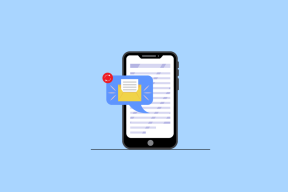Jak opravit problém s chybějící aplikací zkratek v systému iOS
Různé / / November 29, 2021
S vydáním iOS 12 Apple vydal zkratky, plně vylepšený pohled na předchozí aplikaci Workflow. Desítky předpřipravených zkratek, možnost vytvářet si vlastní pracovní postupy v kombinaci s těsnou integrací Siri dělají z celé aplikace výkonnou platformu produktivity. Ale co když to nemůžete najít ve svém iPhonu nebo iPadu?

Pokud jste nedávno aktualizovali svůj iPhone nebo iPad na iOS 12 nebo si zakoupili nové zařízení iOS, nemusí se vám aplikace Zkratky zobrazovat. To se děje proto, že Apple nepovažuje zkratky za součást základních aplikací v iOS. To je důvod, proč jej musíte nainstalovat ručně.
Pojďme se tedy podívat, jak si můžete stáhnout aplikaci Zkratky a připravit se na to. Ale pokud jste již měli aplikaci nainstalovanou a nemůžete ji najít, najdete také několik dalších ukazatelů, jak tento problém vyřešit.
Také na Guiding Tech
Nainstalujte aplikaci Zkratky
Pokud jste neměli nainstalovanou nyní zastaralou aplikaci Workflow
pocházející z iOS 11, aplikace Zástupci se po aktualizaci na iOS 12 automaticky nezobrazí ve vaší knihovně aplikací. A totéž platí pro nová zařízení iOS, dokonce i ta, která přicházejí s předinstalovaným systémem iOS 12.Docela překvapivé vzhledem k tomu, jak robustní je aplikace Zkratky. Ale spíše než fušovat do absurdního zdůvodnění Apple za rozhodnutím vynechat aplikaci, je čas si ji nainstalovat sami.
Krok 1: Přejděte do obchodu App Storea poté proveďte vyhledávání 'zástupců'. Z výsledků hledání vyberte Zkratky.
Poznámka: Pokud jste měli aplikaci Workflow nainstalovanou a následně odstraněnou v předchozí iteraci iOS, pravděpodobně byste tam místo toho viděli ikonu ve tvaru mraku.


Krok 2: Klepněte na tlačítko označené Get, ověřte svou instalaci pomocí Face ID nebo Touch ID a měli byste být připraveni. Po instalaci se aplikace Zkratky okamžitě zobrazí na domovské obrazovce.


Otevřete ji, klepněte na Začínáme a poté klepněte na Galerie a začněte procházet zástupce. Čas se zbláznit!
Použijte vyhledávání Siri
Pokud je aplikace Zkratky již na vašem iPhonu nebo iPadu, můžete mít stále potíže s jejím nalezením. To je často pravda, protože většina uživatelů iPhonů nebo iPadů má svou domovskou obrazovku nabitou několika aplikacemi a složkami. A občas je nemožné vizuálně najít aplikaci Zkratky, zvláště pokud jste ji někde omylem stáhli do složky.
Proto, zvažte použití Siri, abyste se k němu dostali za okamžik. Jednoduše přejeďte prstem dolů z libovolného snímku domovské obrazovky a spusťte vyhledávání Siri. Dále zadejte „zkratky“ a mezi výsledky vyhledávání byste měli vidět aplikaci Zkratky.


Případně jednoduše vyvolejte Siri pomocí hlasového příkazu Hey Siri (nebo dlouze stiskněte tlačítko napájení) a poté ji požádejte, aby ‚otevřela aplikaci Zkratky.‘ Siri okamžitě zareaguje.
Obnovit rozložení domovské obrazovky
Už vás nebaví spouštět aplikaci Zkratky přes Siri? Pak je to konečně čas resetovat domovskou obrazovku abyste si sami usnadnili hledání aplikace. Postup resetování odstraní všechny složky a umístí všechny ikony aplikací do jejich příslušných výchozích umístění.
Krok 1: Otevřete aplikaci Nastavení na iPhonu nebo iPadu a potom klepněte na Obecné. Na následující obrazovce klepněte na Obnovit.


Krok 2: Klepněte na Obnovit rozvržení domovské obrazovky. Potvrďte akci znovu klepnutím na Obnovit domovskou obrazovku.


Nyní můžete snadno najít aplikaci Zkratky, kterou najdete abecedně seřazenou mezi ostatními začínajícími aplikacemi s písmenem ‚S.‘ Zvažte jeho přemístění na vhodnější místo, například na hlavní snímek domovské obrazovky nebo dok.
Také na Guiding Tech
Povolit v rámci sdílené tabulky
Podívali jsme se na všechny možné způsoby, jak najít aplikaci Zkratky, ale je tu další problém, který se může objevit při pokusu o její vyvolání prostřednictvím Share Sheet aplikace. Pokuste se dostat ke svým zkratkám a zjistíte, že možnost Zkratky chybí. Je však docela snadné problém vyřešit.
Jednoduše se přesuňte do pravého rohu druhého řádku sdíleného listu. Klepněte na Více a poté zapněte přepínač vedle Zkratky.


Nyní byste měli vidět možnost Zástupci na listu sdílení. Opakujte postup ve všech dalších aplikacích, kde chybí možnost Zástupci.
Vyloučit aplikaci z Času u obrazovky
Používáte čas u obrazovky? V takovém případě může být aplikace Zkratky zašedlá a nepřístupná. Nejen, že díky tomu bude aplikace na domovské obrazovce méně viditelná, ale navíc ji nebudete moci vůbec používat. Chcete-li zabránit blokování zástupců z důvodu časových limitů nebo prostojů, zvažte jejich přidání do seznamu vždy povolených výjimek.
Krok 1: V aplikaci Nastavení na iPhonu nebo iPadu klepněte na Čas u obrazovky a potom klepněte na Vždy povoleno.


Krok 2: Na následující obrazovce klepněte na ikonu „+“ ve tvaru plus vedle položky Zkratky, abyste ji vyloučili z omezení doby obrazovky.


Případně můžete také vytvářet vlastní kategorie aplikací bez aplikace Zkratky na prvním místě.
Také na Guiding Tech
Zkrátit
Doufejme, že se vám nyní podařilo najít aplikaci Zkratky. Je to šíleně užitečná aplikace, kterou můžete mít na svém iPhonu nebo iPadu, a i když má občas tendenci být technické, stačí se jí držet a můžete zvyšte svou produktivitu skokově a končí prakticky v žádném okamžiku. Takže pomohly výše uvedené tipy? Máte nějaké další návrhy, o které se chcete podělit? Neváhejte a napište komentář níže.
Další: Je aplikace Nastavení na vašem iPhonu nebo iPadu náchylná k náhlému zamrznutí a selhání? Kliknutím na odkaz níže zjistíte, jak můžete tyto problémy navždy vyřešit.